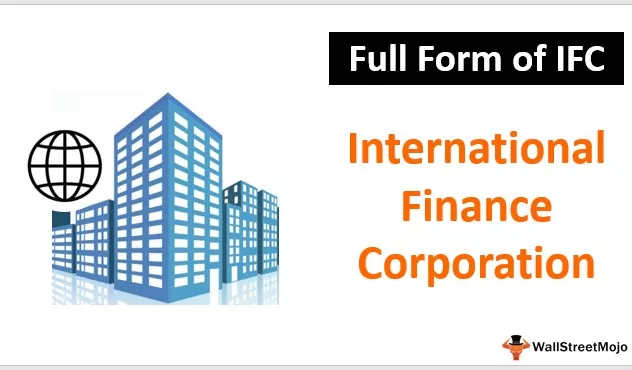Złożone zainteresowanie formułą programu Excel
Odsetki złożone to doliczenie odsetek do kwoty głównej pożyczki lub depozytu, lub możemy powiedzieć, odsetek od odsetek. Jest to wynik reinwestycji odsetek, a nie ich wypłaty, tak że odsetki w następnym okresie są naliczane od kwoty głównej powiększonej o uprzednio skumulowane odsetki.
Podczas gdy proste odsetki są obliczane tylko od kwoty głównej i (w przeciwieństwie do odsetek składanych), a nie od kwoty głównej plus odsetki naliczone lub poniesione w poprzednim okresie.
Całkowita skumulowana wartość, w tym kwota główna P plus odsetki składane I, jest określona wzorem:

Gdzie,
- P jest pierwotną kwotą główną
- P ' to nowa suma główna
- n jest częstotliwością łączenia
- r to nominalna roczna stopa procentowa
- t to całkowity okres naliczania odsetek (wyrażony przy użyciu tych samych jednostek czasu co r, zwykle lat).

Jak obliczyć odsetki złożone w formule programu Excel? (z przykładami)
Zrozummy to samo, korzystając z kilku przykładów wzoru na procent składany w programie Excel.
Przykład 1 - Korzystanie z matematycznego wzoru Excela na odsetki złożone
Załóżmy, że mamy następujące informacje do obliczenia procentu składanego w programie Excel.

Teraz, jak opisaliśmy powyższą formułę, zaimplementujemy to samo w MS Excel, używając odwołań do komórek w programie Excel i różnych operatorów.
Krok 1 - Ponieważ komórka C2 zawiera kwotę główną (możemy ją również nazwać wartością bieżącą). Musimy pomnożyć tę wartość przez stopę procentową.

Krok 2 - W naszym przypadku odsetki mają być naliczane kwartalnie ( C5 ), dlatego musimy podzielić roczną stopę procentową przez komórkę C5

Krok 3 - Ponieważ odsetki są sumowane cztery razy w roku, musimy podać odniesienie do komórki, w której wymieniono liczbę lat, abyśmy mogli pomnożyć 4 przez liczbę lat. Dlatego wzór wyglądałby tak:

Krok 4 - Po naciśnięciu przycisku Enter otrzymamy wynik jako Rs. 15764.18 jako wartość przyszła wraz z odsetkami składanymi .

To jest teraz jak kalkulator odsetek składanych w programie Excel. Możemy zmienić wartość rocznej stopy procentowej , liczby lat i okresów złożonych w ciągu roku, jak poniżej.

Przykład 2 - Korzystanie z tabeli obliczania składanych odsetek w programie Excel
Załóżmy, że mamy następujące informacje do obliczenia procentu składanego w formacie tabeli Excel (systematycznie).

Krok 1 - Musimy nazwać komórkę E3 jako „Stawka” , wybierając komórkę i zmieniając nazwę za pomocą pola nazwy.

Krok 2 - Mamy wartość kapitału lub wartość bieżącą na 15000, a roczna stopa procentowa wynosi 5% . Aby obliczyć wartość inwestycji na koniec 1 kwartału, do wartości kapitału dodamy 5% / 4, czyli 1,25% odsetek.

Wynik jest pokazany poniżej:

Etap 3 - Po prostu trzeba ciągnąć wzoru aż komórki C6 wybierając zakres C3: C6 i naciśnięcie klawiszy Ctrl + D .

Przyszłość wartość po czterech kwartałach będzie Rs. 15764,18 .
Przykład 3 - odsetki złożone z wykorzystaniem formuły programu Excel FVSCHEDULE
Załóżmy, że mamy następujące informacje do obliczenia procentu składanego w programie Excel.

Użyjemy FVSCHEDULE funkcję do obliczania przyszłej wartości. Formuła FVSCHEDULE zwraca przyszłą wartość początkowego kapitału po zastosowaniu serii złożonych stóp procentowych.
Aby zrobić to samo, wykonaj następujące kroki:
Krok 1 - Rozpoczniemy zapisywanie funkcji FVSCHEDULE do komórki B6. Funkcja przyjmuje dwa argumenty, tj. Główny i harmonogram.
- W przypadku kapitału musimy podać kwotę, w którą inwestujemy.
- W harmonogramie musimy podać listę stóp procentowych z przecinkami w nawiasach klamrowych, aby obliczyć wartość ze składanymi odsetkami.

Krok 2 - Dla „ podmiotu głównego” podamy odwołanie do komórki B1, a dla „harmonogramu” określimy 0,0125, ponieważ jest to wartość, którą otrzymujemy dzieląc 5% przez 4.

Wynik jest pokazany poniżej:

Teraz stosujemy formułę FVSCHEDULE w programie Excel.

Krok 3 - Po naciśnięciu klawisza Enter otrzymujemy Rs. 15764.18 jako wartość przyszła wraz z odsetkami składanymi w programie Excel.

Przykład 4 - odsetki składane przy użyciu wzoru FV Excel
Załóżmy, że mamy następujące dane do obliczenia procentu składanego w programie Excel.

Do obliczenia odsetek składanych użyjemy wzoru FV excel .
Funkcja FV (skrót od Future Value ) zwraca przyszłą wartość inwestycji na podstawie okresowych, stałych płatności i stałej stopy procentowej.
Składnia funkcji FV to

Argument w funkcji FV to:
- Stawka : stopa to stała stopa procentowa w okresie w ramach renty.
- Liczba_okresów : Liczba_okresów oznacza całkowitą liczbę okresów w ramach renty.
- PMT : PMT stoi do zapłaty. Wskazuje kwotę, którą będziemy dodawać do renty w każdym okresie. Jeśli pominiemy podanie tej wartości, to koniecznie trzeba wspomnieć o PV.
- PV : PV oznacza wartość bieżącą. Jest to kwota, w którą inwestujemy. Ponieważ kwota ta wychodzi z naszej kieszeni, dlatego umownie kwota ta jest oznaczona znakiem minus.
- Typ : to jest argument opcjonalny. Musimy określić 0, jeśli kwota jest dodawana do inwestycji na koniec okresu, lub jedną, jeśli kwota jest dodawana do inwestycji na początku okresu.
Musimy wspomnieć o argumencie PMT lub PV.
Określimy stopę jako „Roczną stopę procentową (B2) / okresy złożone w roku (B4)” .

Musimy określić liczbę_okresów jako „Okres (lata) * Składające się okresy w roku”.

Ponieważ między okresem inwestycji nie będziemy dodawać żadnej dodatkowej kwoty do wartości kapitału, dlatego w polu „rata” określimy „0” .

Ponieważ pominęliśmy wartość „pmt” i inwestujemy Rs. 15000 jako wartość główna (wartość bieżąca), podamy odniesienie do komórki B1 ze znakiem ujemnym dla „PV”.

Po naciśnięciu klawisza Enter otrzymujemy Rs. 15764.18 jako wartość przyszła wraz z odsetkami składanymi .

Rzeczy, o których należy pamiętać o formułach odsetek składanych w programie Excel
- Stopę procentową wpisujemy w postaci procentowej (4%) lub dziesiętnej (0,04).
- Ponieważ argumenty ' PMT' i 'PV' w funkcji FV są wypływami w rzeczywistości, musimy wspomnieć o nich w postaci ujemnej (ze znakiem minus (-)).
- Funkcja FV daje #ARG! Błąd w przypadku podania wartości nienumerycznej jako argumentu.
- Musimy wspomnieć o argumencie PMT lub PV w funkcji FV .